如何在C4D软件中转线为面C4D线条怎么转换为面
设·集合小编 发布时间:2023-03-08 10:27:22 212次最后更新:2024-03-08 10:59:52
对于初学C4D软件的朋友们来说,需要学习掌握一些基础设置操作的方法,以熟练运用到作图过程中去。本文小编来教大家如何在C4D软件中将线转换为面。

1、首先我们需要从电脑中双击打开C4D应用程序,使用快捷键【ctrl n】新建画布场景,进入到工作区域中。
2、绘制线条
· 在属性栏中选择【样条】按钮,在展开的列表中选择【圆弧】样式,绘制在透视场景图中。
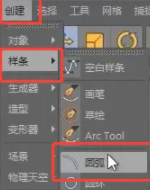
3、
转线为面
方法一:
膨胀处理
· 在【样条】选择列表中,选择【平滑样条】,选择“膨胀”特殊效果。
· 然后点击曲线线条,即可将线转换为膨胀的面。
方法二:
挤压线条
· 从菜单栏中点击“细分曲线”选项并展开列表,从中选择【挤压】命令,以创建一个挤压对象。
· 点击“对象”选项,在对象调整面板中,将曲线对象移动至挤压对象的下方,变成挤压对象的子级。
· 此时透视图中的线条呈现出了立体面的样式。
· 在属性面板中,移动数值是指挤压出的文本厚度,分别可以设置x、y、z三个移动方向轴。默认的挤压方向是以z轴为主,厚度默认为200mm,具体可以根据实际效果更改。
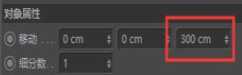
· 如果需要挤压多个对象,需要先确保多个对象的挤压要求一致,进行打组处理,再进行挤压处理。
以上就是关于如何在C4D软件中转线为面的方法和步骤,朋友们可以根据实际效果需要,任意选择膨胀或挤压线条的处理方式,将线条转换为立体的面。



微信扫码插画课,免费报名
 现在报名赠临摹画稿 笔刷大礼包
现在报名赠临摹画稿 笔刷大礼包
 视觉设计
C4D
视觉设计
C4D 相关文章
广告位


评论列表